Ctrl C、Ctrl V相信小伙伴们都很熟悉了,复制、粘贴快捷键不知道用了多少次,但在日常使用时,它们的功能还是太“基础”了,所以出现了不少增强软件。但我们也不可能随处装这些软件,其实,如果大多数工作在Word里进行的话,掌握一些小技巧,就可以让复制粘贴效率不弱于很多增强软件了,它提供的图文场等功能还更实用呢。

无限次复制、粘贴
Word中,复制、粘贴功能其实是可以实现无限次操作的,免除了在两个文档间频繁切换的麻烦,但是Word中默认不支持这个功能,得自行开启。我们需要打开一个Word文档,然后点击上方的“开始”,然后找到“剪贴板”,点击右下方的角标。

这时,Word左侧会弹出一个剪贴板的设置栏,点击最下方的“选项”计入设置页面,对剪贴板的功能进行修改。在弹出菜单中,勾选“复制时在任务栏附近显示状态”一项使其生效,这样一来,以后每一次的复制操作,都会显示状态和次数,不过实际效果并不是这么简单的。
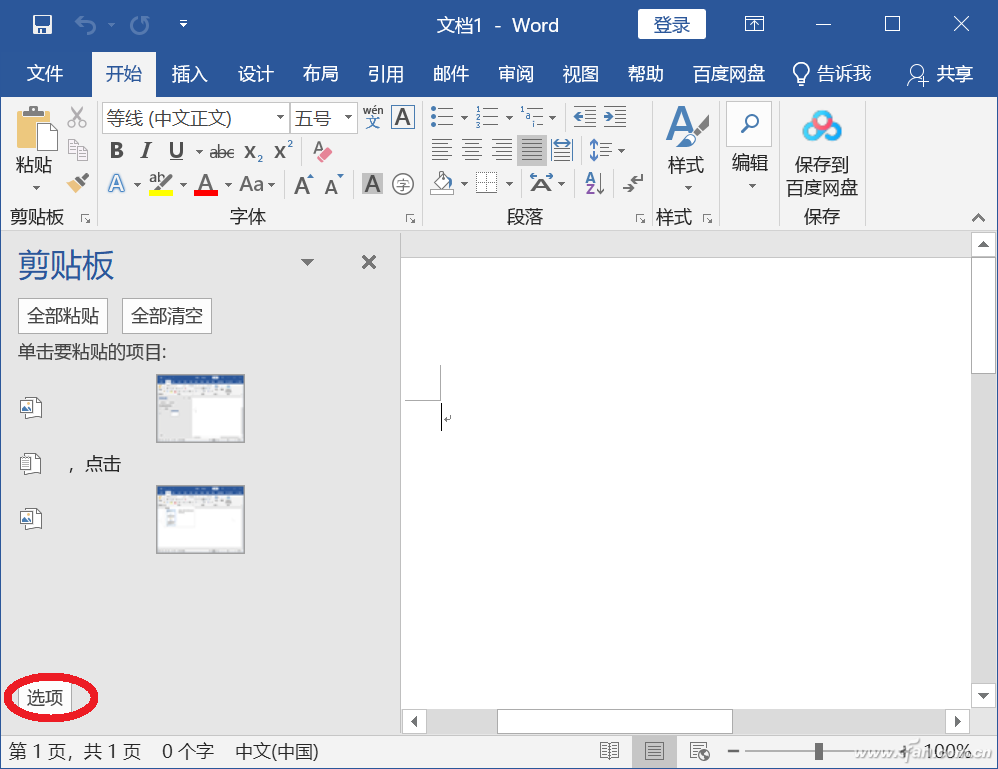
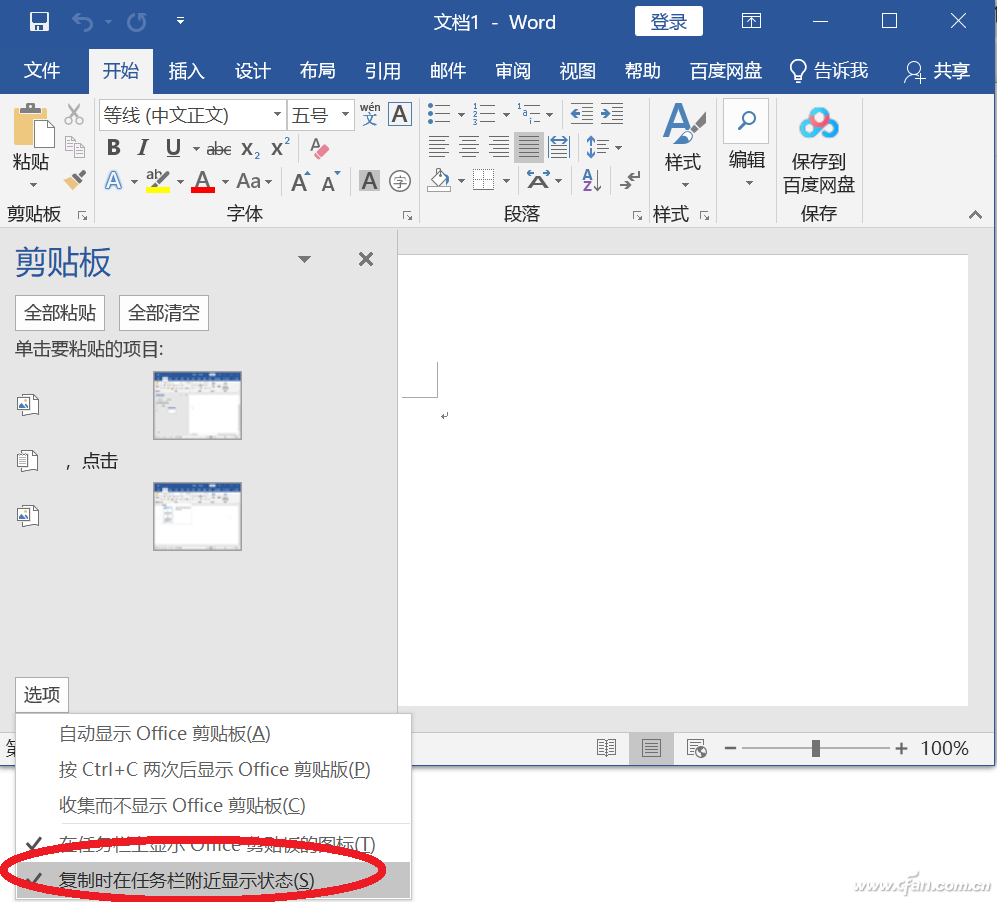
设置完毕后,我们可以连续圈选并按下快捷键“Ctrl C”复制内容,可以看到右下角会提示剪贴板的复制次数。现在我们可以切换到另一个Word文档中,根据需要在不同的地方单击复制的内容即可粘贴,也可以点击“全部粘贴”一次性把需要的内容都复制过来了。只要处于开启Word文件的状态,从网页复制也可以使用同样的操作。
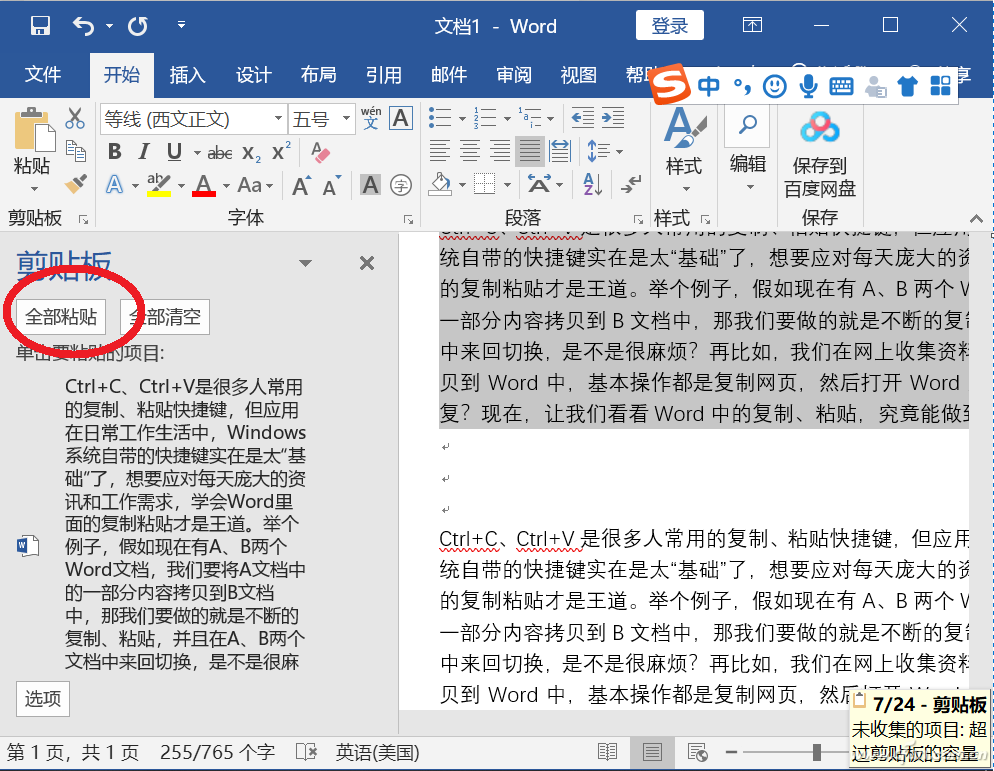
word该如何转pdf-3个实用的方法
Word文档我们日常生活总遇到,在办公的时候非常的常见,我们在上班会遇到很多文件格式要求,我们最常见的就是PDF文档格式,word文档,办公里面
复制即排版的图文场
小伙伴们应该还遇到过希望直接组合的复制内容,一般得粘贴到B文档中重新整理,其实也有更简单的办法,我们分别圈选要复制的文本内容,然后按下快捷键“Ctrl F3”,每一处要复制的部分都如此操作。
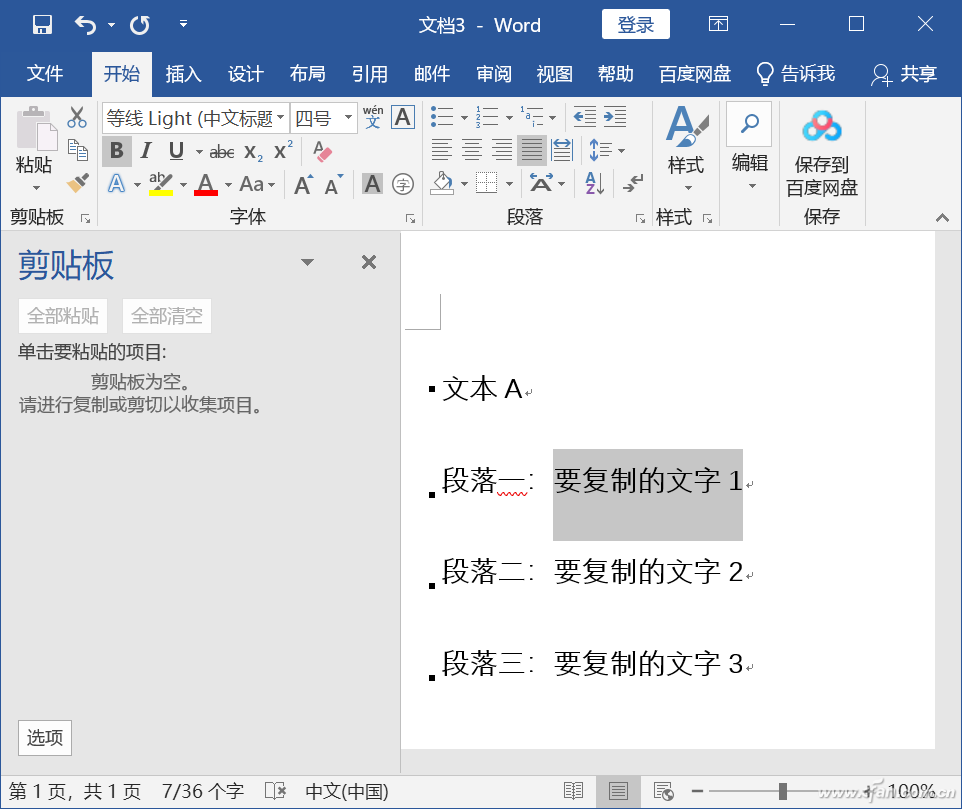
当复制完全部内容后,要粘贴的项目会自动形成一个排版好的文档,也就是“图文场”。切换到B文档,然后按下快捷键“Ctrl Shift F3”,注意不是“Ctrl V”,就可以看到这些内容会被“提取”并粘贴到B文档中了。
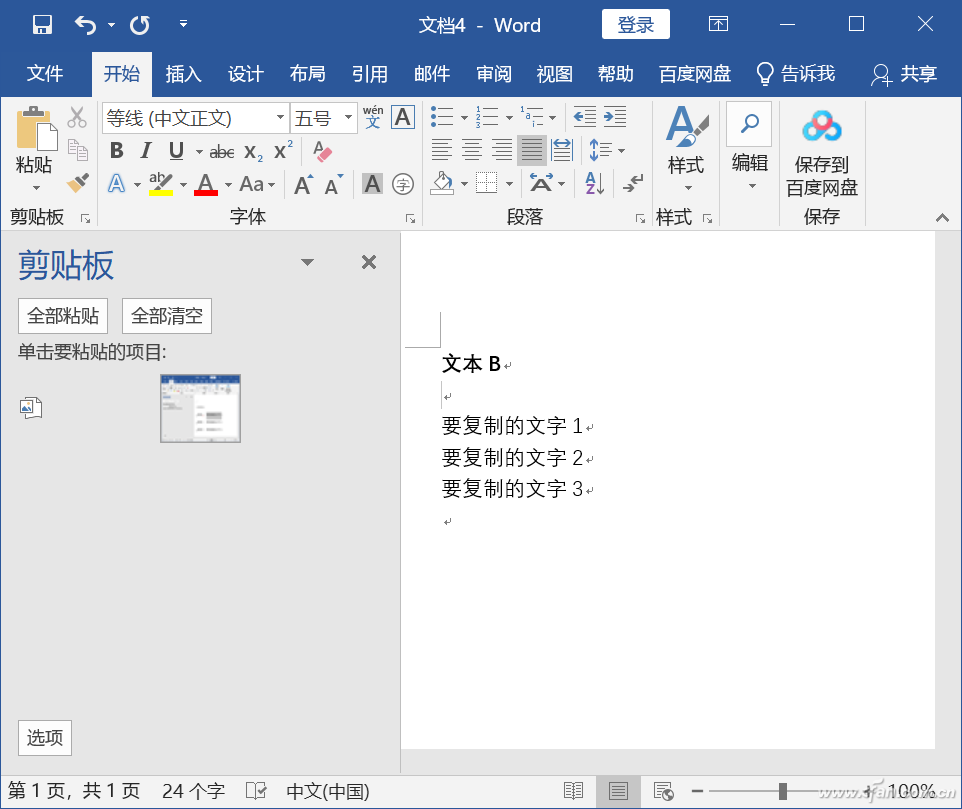
链接和格式问题
复制、粘贴功能在Word中还可以实现只复制格式,选中已应用格式的文字,按下快捷键“Ctrl Shift C”,然后再选中要应用格式的文字(选择连续的段落要按住Shift键配合鼠标左键选择,不连续的则按住Ctrl键),再按下“Ctrl Shift V”就可以实现对格式的复制,注意,这个操作复制的只是格式,不是文本内容哦!
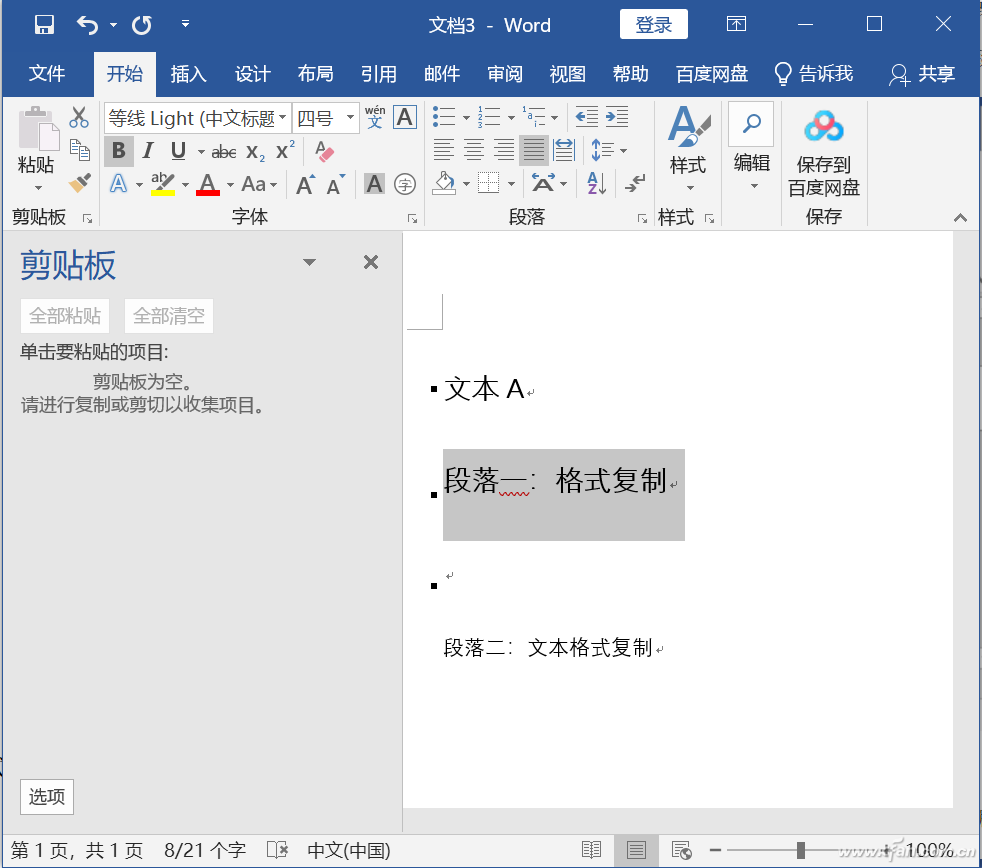
顺便说一句,复制自其他Word文档和网页的内容中的格式、字体、超链接等经常是我们不需要的,那么在复制到Word文档之后,可以按下“Ctrl A”全部选择,然后按下快捷键组合“Ctrl Shift F9”清除全部链接,再按下“Ctrl Shift Z”清除所有文本格式就搞定了,也很方便哦。

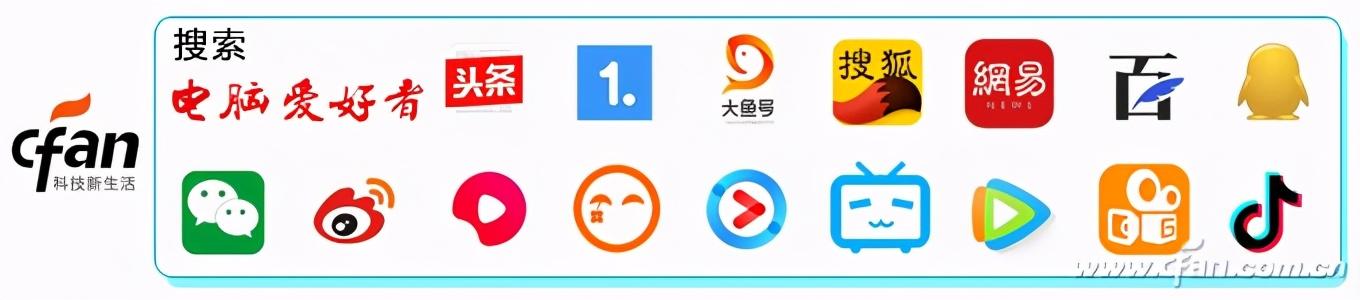
word如何转化成pdf,最新图文教学,学会只需1分钟
在日常生活中,我们经常会遇到需要将word文档转换成PDF格式的情况。那word如何转化成pdf呢?word文件转换成PDF并不难,只要你操作正






